系統資源不足,無法完成 API 錯誤(已修復)
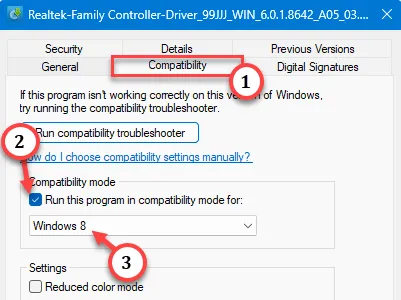
當您的系統運行不足或資源不足(通常是可用內存)時,會出現“系統資源不足,無法完成 API ”錯誤消息。相應的任務因此無法完成,返回此錯誤提示。因此,最初,嘗試通過停止系統上佔用內存的應用程序來釋放內存,然後進行測試。
修復 1 – 結束任何不必要的應用程序
關閉任何消耗過多 RAM 的應用程序(例如帶有許多未使用選項卡的瀏覽器、視頻編輯應用程序)以釋放積壓的記憶。檢查這是否有幫助。
第 1 步 –關閉任務欄上顯示的應用程序。
第 2 步 –此外,您可以繼續並打開任務管理器。為此,請同時使用Win+X鍵。
第 3 步 –然後,單擊“任務管理器”。
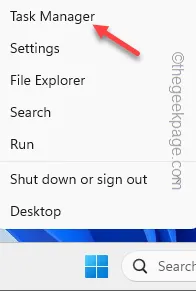
第 4 步 –轉到“任務管理器”頁面,查找在後院運行的任何無關緊要的應用程序。
第 5 步 –右鍵點擊任何此類應用程序,然後點擊“結束任務”以終止該應用程序。
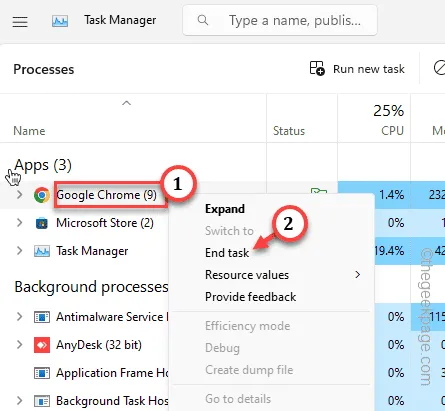
檢查這是否有效。
修復 2 – 使用硬件故障排除程序
使用硬件疑難解答應該可以讓 Windows 解決問題。
第 1 步 –使用 Windows 鍵後輸入“ cmd ”。
第 2 步 –接下來,右鍵單擊“命令提示符”。接下來,您必須單擊“以管理員身份運行”。
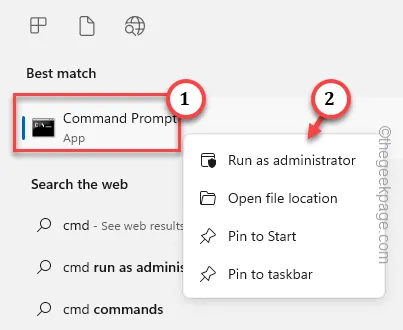
第 3 步 –打開終端后,輸入此代碼。然後,按 Enter 鍵直接啟動硬件診斷。
msdt.exe -id DeviceDiagnostic
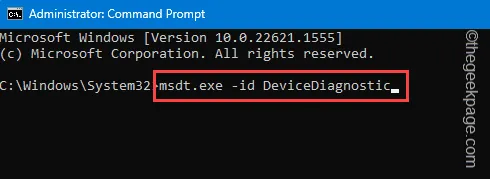
第 4 步 –點擊“下一步”繼續該過程。
第 5 步 –等待硬件和設備疑難解答程序確定問題並製定解決方案。
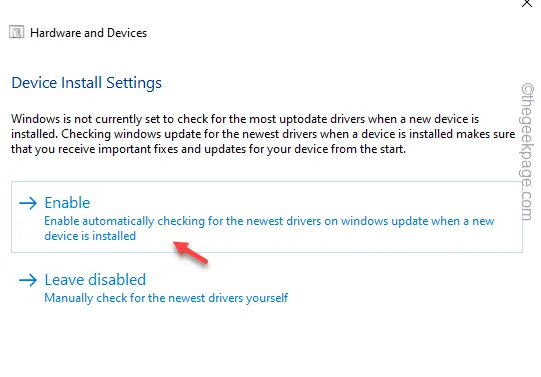
第 6 步 – 點擊“關閉”退出疑難解答。
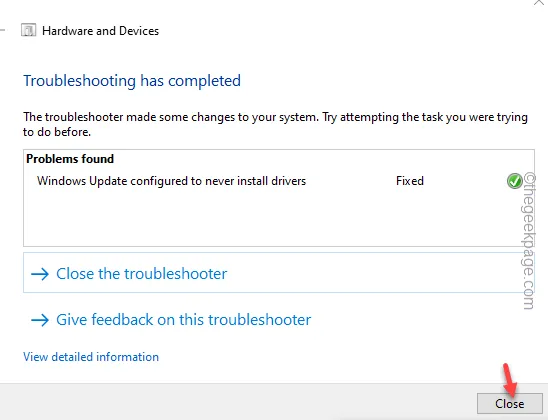
檢查這是否有效。
運行應用程序或嘗試重新安裝驅動程序。檢查這是否有效。
修復 3 – 將設備插入另一個 USB 驅動器
如果您在安裝新驅動程序時看到資源不足消息,您可以將設備插入計算機上的另一個 USB 端口。如果將設備插入機櫃後側的端口會更好。然後,嘗試安裝驅動程序。檢查這是否有效。
修復 4 – 在兼容模式下安裝驅動程序
以兼容模式安裝驅動程序。
第 1 步 –首先,右鍵單擊驅動程序安裝包,然後點擊“屬性”。
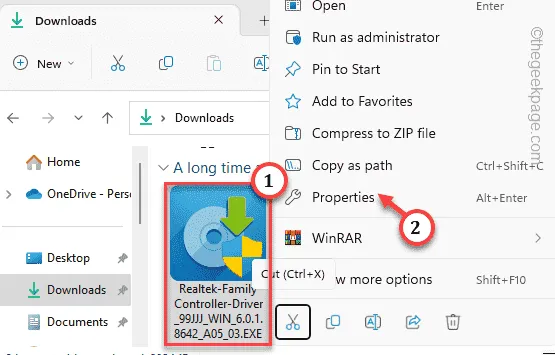
第 2 步 –進入“兼容性”選項卡。
第 3 步 –在兼容模式下,選中“以兼容模式運行此程序: ”
第 4 步 –點擊“應用”和“確定”以保存更改。
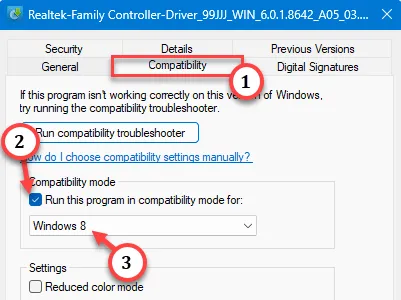
退出屬性。運行安裝文件以安裝驅動程序。
修復 5 – 移除並重新連接
[Xbox 控制器或遊戲手柄用戶]
如果您嘗試使用遊戲手柄,
從您的計算機中刪除該設備,然後將同一設備重新連接到您的系統。這樣,Windows 就被迫將設備添加到您的系統中。
第 1 步 –使用Windows 鍵+R組合鍵調出“運行”框。
第 2 步 –在空白框中快速輸入。點擊“確定”。
ms-settings:connecteddevices
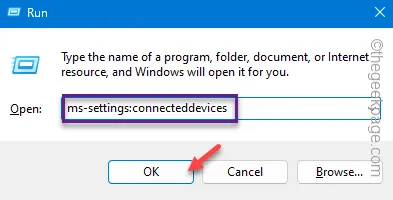
第 3 步 –當您到達“設備”頁面時,您會在那裡找到所有已連接的設備。找到有問題的設備。
第 4 步 –只需單擊三點菜單,然後點擊“刪除”。
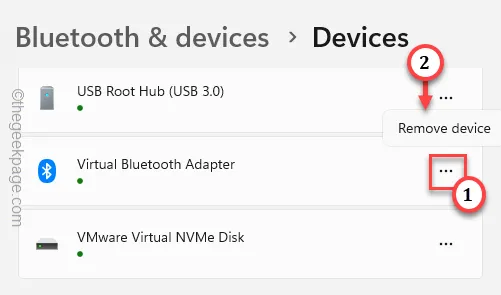
移除設備後關閉設置。在此之後,它非常簡單。重啟系統。然後,將設備連接到您的系統。再次檢查問題的狀態。
修復 5 – 更新驅動程序
您應該從設備管理器更新驅動程序。
第 1 步 –只需右鍵單擊“開始”按鈕,然後點擊“設備管理器”。
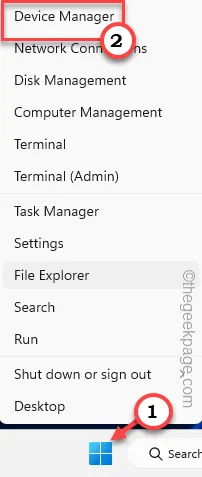
第 2 步 –在此設備驅動程序列表中查找設備。
第 3 步 –右鍵單擊它並點擊“更新驅動程序”。
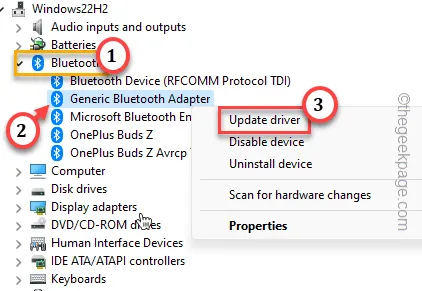
第 4 步 –點擊“自動搜索驅動程序”。
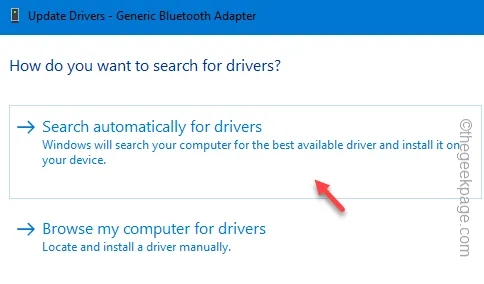
這樣,Windows 將自動更新驅動程序。希望這可以幫助。



發佈留言